Saat ini BTooth sudah banyak disertakan di dalam perangkat komputer atau laptop sehingga Anda tidak membutuhkan lagi perangkat Bluetooth adaptor ekternal. Hal ini sejalan dengan tingkat kebutuhan pengguna akan adanya BTooth yang sudah semakin tinggi, khususnya saat melakukan proses transfer data yang dirasa lebih mudah karena tidak harus membutuhkan perangkat berbasis kabel yang merepotkan.

Penyebab Rusak
Namun, sama halnya dengan perangkat lainnya yang terpasang langsung pada komputer atau laptop, Bluetooth pun sangat rentan terhadap kerusakan, gangguan dan masalah. Saat ini banyak pengguna yang mengeluhkan fungsi Bluetooth yang menurun, tidak berfungsi sama sekali atau bahkan tidak menyala dan mati total. BTooth yang tidak dapat digunakan secara optimal kemungkinan besar berada pada mode disabled yang dapat mengakibatkan terganggunya proses transfer data baik saat mengirim atan menerima data dari pengguna yang lainnya. Penyebab tidak berfungsinya BTooth adalah karena tidak terdeteksinya perangkat Bluetooth pada sistem operasi yang ditandai dengan mode invisible yang sedang aktif.
Untuk Anda yang mengalami hal serupa, tidak berfungsinya perangkat BTooth dapat disebabkan oleh Bluetooth Support Service dan Bluetooth Service yang berada pada status disable yang dapat diakibatkan oleh virus, malware atau karena kesalahan setting oleh pengguna. Kesalahan-kesalahan tersebut sangat sering terjadi pada Anda yang menggunakan sistem operasi Windows dimana walaupun posisi pemasangan Bluetooth sudah terpasang dengan baik (modeinstalled) namun kesalahan seperti ini masih terus berulang, sehingga seolah-oleh Bluetooth device yang Anda miliki tidak berfungsi dengan baik (rusak) padahal belum tentu rusak, hanya salah setting.
Langkah Perbaikan
Nah, pada artikel kali ini Kami akan sedikit memberikan tips yang dapat dijadikan sebagai salah satu solusi atas permasalahan-permasalah diatas. Solusi agar BTooth berfungsi dengan optimal adalah dengan mengaktifkan statusenable pada Bluetooth Support Service dan Bluetooth Service. Berikut ini langkah-langkah sederhana yang dapat Anda ikuti untuk :
Bukalah Service Windows Anda
Pilih tombol Start >> Ketik ‘Services >> kemudian pilih ‘Service.exe’ atau ‘Service’
Cara lainnya dengan memilih tombol Windows + R (shortcut ‘Run’) secara bersamaan >> ketik’ services.msc’
Pada window ‘Services’, carilah Bluetooth Support Service dan Bluetooth Service
Lihat status keduanya apakah berada dalam keadaan Disabled atau Started
Apabila Anda melihat statusnya dalam keadaan Disabled, maka klik kanan pada Bluetooth Service, lalu aktifkanlah.
Pilih tombol Start
Untuk dapat mengaktifkan langsung saat windows melakukan startup, maka pilih Bluetooth Support Service >>klik kanan >> pilih Properties >> lihat tab Startup Type >> Pilih Automatic
Simpan semua perubahan
Pilih tombol OK
Bila pada tahap ini kondisi Bluetooth pada laptop Anda masih belum bisa berfungsi, maka pastikan bahwa kondisi perangkat keras untuk mendukung BTooth ini dalam keadaan baik pula.
Penutup
Secara umum hanya seperti itu saja langkah-langkah yang perlu Anda lakukan untuk memperbaiki koneksi Bluetooth device yang Anda miliki. Seharusnya dengan mengikuti langkah-langkah di atas sudah cukup untuk memperbaiki Bluetooh device yang “rusak” atau tepatnya salah setting tersebut. Jika masih tidak berjalan dengan baik, coba cek lebih teliti, mungkin kerusakan ada pada hardware.
Demikian cara singkat yang bisa Anda terapkan untuk memperbaiki Bluetooh yang tidak berfungsi (rusak) pada laptop Anda. Selamat mencoba dan semoga bermanfaat.


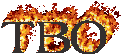

1 komentar:
I have been using AVG anti-virus for a few years now, I'd recommend this product to all of you.
Posting Komentar